Javítás: Roblox 116 hibakód az Xbox One alkalmazáson
A 116-os Roblox hibakódot azok a felhasználók találják meg, akik a Kiemelt, Népszerű vagy bármilyen felhasználó által létrehozott tartalom lejátszását próbálják le a Roblox Xbox One alkalmazáson keresztül. Ez a hiba jelentése az Xbox One, az Xbox One S és az Xbox One X rendszeren jelentkezik. Mielőtt a tényleges hibakódot észlelnék, a felhasználók egy rövid üzenetet kapnak, amely azt mondja: „Nem láthatod más emberek által készített tartalmat a fiókod beállítása miatt. ”
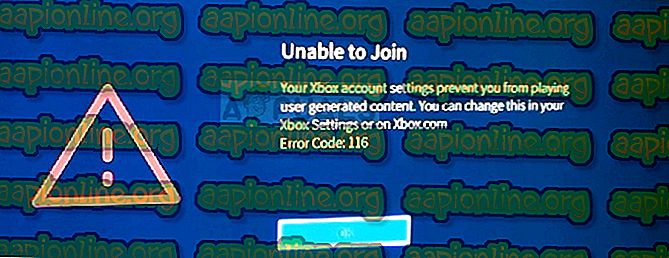
Mi okozza a Roblox 116 hibakódot?
Ez a hibakód azért fordul elő, mert a legtöbb Roblox játék hozzáférést igényel mind az online multiplayer játékokhoz, mind a felhasználó által létrehozott tartalomhoz. A hibakód általában olyan családi fiókkal találkozik, amely egy családi fiók része.
Mivel ezeknek a fiókok korlátozott engedélyekkel rendelkeznek, módosítást kell végeznie a Roblox alkalmazáshoz való megfelelő konfiguráció biztosítása érdekében.
A 116-as Roblox hibakód javítása
A javítás a beállítások sorozatának megváltoztatását vonja maga után, amely a fiók Kommunikációs és többjátékos, valamint a Játéktartalomhoz kapcsolódik. Ennek megkönnyítése érdekében lépésről lépésre elkészítettük az egész dolgot. Itt van, mit kell tennie:
- Érintse meg az Xbox kezdőlap gombot az oldalsó menü megjelenítéséhez.
- A vezérlővel keresse meg a Beállítások ikont (fogaskerekek ikonját), majd nyomja meg az A gombot annak megnyitásához.
- Ezután válassza az Összes beállítás lehetőséget, és nyomja meg ismét az A gombot .
- Most, a bal oldali hüvelykujj segítségével válassza ki a Fiókot a bal oldali menüből.
- Ezután ugyanazzal a bal oldali miniatűrrel keresse meg az Adatvédelem és online biztonság elemet, és nyomja meg ismét az A gombot.
- Válassza az Xbox Live adatvédelem lehetőséget, majd görgessen le a Részletek megtekintése és testreszabás elemhez, és nyomja meg ismét az A gombot.
- A következő képernyőn görgessen lefelé és lépjen be a Játék tartalma menübe.
- Ezután válassza ki a tartalmat láthatja és megoszthatja a bal oldali indexkép segítségével. Most változtassa meg a menüt Blokkolás helyett mindenkinek .
- A Roblox alkalmazást kényszerítse le és zárja be újra. Bármelyik játékot képesnek kell lennie problémák nélkül.



